
کنترل مصرف اینترنت در آیفون؛ از هزینههای اضافی جلوگیری کنید!
در دنیای امروز، اینترنت به یکی از ضروریترین ابزارهای زندگی تبدیل شده است. ما برای انجام بسیاری از کارهای روزمره خود، از جمله ارتباط با دیگران، کسب اطلاعات، خرید و سرگرمی، به اینترنت نیاز داریم. با این حال، استفاده از اینترنت میتواند هزینههای زیادی را برای ما به همراه داشته باشد، به خصوص اگر از بستههای اینترنت محدود استفاده میکنیم. بنابراین، کنترل مصرف اینترنت در آیفون اهمیت زیادی دارد. با کنترل مصرف اینترنت میتوانیم از هزینههای خود بکاهیم و از محدودیتهای بستههای اینترنت خود جلوگیری کنیم.
در این مقاله از مجله بازرگانی سیب، به نحوه کنترل مصرف اینترنت در آیفون میپردازیم. همچنین، بهترین نرم افزار مدیریت مصرف ترافیک اینترنت در گوشی آیفون را معرفی میکنیم.
کنترل مصرف اینترنت در آیفون با تنظیمات پیشفرض
سیستم عامل iOS به کاربران آیفون امکان کنترل مصرف اینترنت را با استفاده از تنظیمات پیشفرض میدهد. با استفاده از این تنظیمات میتوانید میزان مصرف اینترنت خود را در هر برنامه، سرویس یا ویژگی مشخص کنید.
بیشتر بخوانید: از دسترس خارج کردن گوشی آیفون به سادگی آب خوردن!
برای کنترل مصرف اینترنت در آیفون، مراحل زیر را دنبال کنید:
- به تنظیمات (Settings) بروید.
- روی Cellular ضربه بزنید.
- در بخش Cellular Data Usage، میتوانید میزان مصرف اینترنت خود را در هر برنامه، سرویس یا ویژگی مشاهده کنید.
- برای محدود کردن مصرف اینترنت یک برنامه یا سرویس خاص، اسلایدر کنار آن را به موقعیت Off ببرید.

در ادامه، برخی از تنظیمات پیشفرض iOS را که میتوانید برای کنترل مصرف اینترنت خود استفاده کنید، معرفی میکنیم:
- Set Data Warning: با فعال کردن این گزینه، آیفون شما در صورتی که مصرف اینترنت شما به یک مقدار مشخص برسد، به شما هشدار میدهد.
- Set Data Limit: با فعال کردن این گزینه، آیفون شما در صورتی که مصرف اینترنت شما به یک مقدار مشخص برسد، دسترسی شما به اینترنت را مسدود میکند.
- Auto-Downloads: با غیرفعال کردن این گزینه، آیفون شما هنگام اتصال به اینترنت از طریق شبکه تلفن همراه، فایلها را بهطور خودکار دانلود نمیکند.
- Background App Refresh: با غیرفعال کردن این گزینه، برنامهها در پسزمینه بهروزرسانی نمیشوند. این امر میتواند به کاهش مصرف اینترنت کمک کند.
- Low Data Mode: با فعال کردن این گزینه، آیفون شما هنگام اتصال به اینترنت از طریق شبکه تلفن همراه، کیفیت فیلمها و سایر محتوای چندرسانهای را کاهش میدهد.
با استفاده از این تنظیمات میتوانید مصرف اینترنت خود را در آیفون کنترل کرده و از اتمام زودهنگام بسته اینترنت خود جلوگیری کنید.
بیشتر بخوانید: مشکل اینترنت آیفون؛ خداحافظی با مشکل اینترنت در ایفون!
چگونه مصرف اینترنت آیفون را در پسزمینه کاهش دهیم؟
برای مدیریت مصرف اینترنت برنامهها در آیفون، میتوانید از روشهای زیر استفاده کنید:
1. بررسی میزان مصرف اینترنت برنامهها
اولین قدم برای مدیریت مصرف اینترنت برنامهها، بررسی میزان مصرف اینترنت هر برنامه است. برای این کار، مراحل زیر را دنبال کنید:
- به تنظیمات (Settings) دستگاه خود بروید.
- روی اپراتور شبکه (Carrier) ضربه بزنید.
- روی استفاده از داده (Data Usage) ضربه بزنید.
- در بخش مصرف داده برنامهها (App Cellular Data Usage)، میتوانید میزان مصرف اینترنت هر برنامه را مشاهده کنید.
بیشتر بخوانید: تنظیم ساعت گوشی آیفون؛به سادهترین شکل ساعت آیفون رو تغییر بده!
2. محدود کردن مصرف اینترنت برنامهها
اگر میخواهید مصرف اینترنت یک برنامه را محدود کنید، میتوانید آن برنامه را از دسترسی به اینترنت سیم کارت محروم کنید. برای این کار، مراحل زیر را دنبال کنید:
- به تنظیمات (Settings) دستگاه خود بروید.
- روی اپراتور شبکه (Carrier) ضربه بزنید.
- روی استفاده از داده (Data Usage) ضربه بزنید.
- در بخش مصرف داده برنامهها (App Cellular Data Usage)، نام برنامه مورد نظر را پیدا کنید.
- نوار لغزنده مصرف داده برنامه (App Cellular Data) را به حالت خاموش (Off) تغییر دهید.
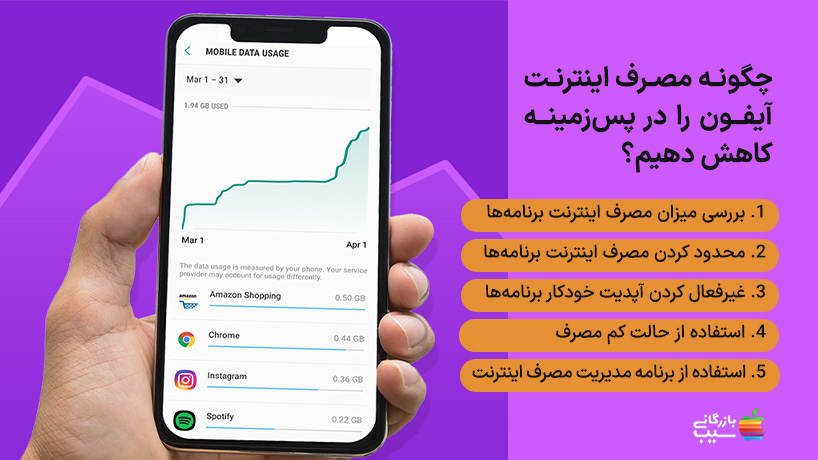
3. غیرفعال کردن آپدیت خودکار برنامهها
یکی از دلایل اصلی مصرف بالای اینترنت برنامهها، آپدیت خودکار برنامهها است. برای کاهش مصرف اینترنت، میتوانید آپدیت خودکار برنامهها را غیرفعال کنید. برای این کار، مراحل زیر را دنبال کنید:
- به تنظیمات (Settings) دستگاه خود بروید.
- روی App Store ضربه بزنید.
- روی General ضربه بزنید.
- گزینه Automatic Downloads را غیرفعال کنید.
4. استفاده از حالت کم مصرف
حالت کم مصرف (Low Power Mode) میتواند به کاهش مصرف اینترنت کمک کند. این حالت با کاهش روشنایی صفحه نمایش، خاموش کردن برخی ویژگیهای پسزمینه و غیرفعال کردن آپدیت خودکار برنامهها، مصرف انرژی دستگاه را کاهش میدهد. برای فعال کردن حالت کم مصرف، مراحل زیر را دنبال کنید:
- از صفحه قفل، به مرکز اعلانها بروید.
- روی آیکون حالت کم مصرف (Low Power Mode) ضربه بزنید.
5. استفاده از برنامههای مدیریت مصرف اینترنت
برنامههای مدیریت مصرف اینترنت میتوانند به شما کمک کنند تا بهطور دقیقتر مصرف اینترنت خود را کنترل کنید. این برنامهها معمولاً ویژگیهای زیر را ارائه میدهند:
- نمایش میزان مصرف اینترنت برنامهها
- گزارشگیری از مصرف اینترنت
- تنظیم محدودیت مصرف اینترنت
بیشتر بخوانید: کاهش مصرف باتری آیفون؛ ترفند ساده برای بهینه سازی باتری
برخی از برنامههای مدیریت مصرف اینترنت محبوب عبارتاند از:
- Data Monitor
- My Data Manager
- DataMan
با استفاده از روشهای ذکر شده، میتوانید مصرف اینترنت برنامهها در آیفون خود را مدیریت کرده و هزینههای اینترنت خود را کاهش دهید.

مواردی که باعث افزایش مصرف اینترنت در آیفون میشوند
موارد زیر از جمله عواملی هستند که باعث افزایش مصرف اینترنت در آیفون میشوند:
استفاده از برنامههای ویدئویی و صوتی
برنامههایی مانند YouTube، Netflix، Spotify و Apple Music از جمله برنامههایی هستند که حجم زیادی از دادههای اینترنتی را مصرف میکنند. اگر از این برنامهها زیاد استفاده میکنید، باید در مصرف آنها صرفهجویی کنید. برای این کار میتوانید کیفیت پخش ویدئوها و صداها را کاهش دهید، یا از حالت دانلود برای تماشای یا گوش دادن به محتوای این برنامهها استفاده کنید.
استفاده از برنامههای نقشه و مسیریابی
برنامههایی مانند Maps و Waze برای دریافت اطلاعات مکانی از اینترنت استفاده میکنند. اگر از این برنامهها زیاد استفاده میکنید، میتوانید از حالت آفلاین برای آنها استفاده کنید.
استفاده از برنامههای اجتماعی
برنامههایی مانند Facebook، Instagram و Twitter از جمله برنامههایی هستند که برای بارگذاری و نمایش تصاویر، ویدئوها و محتوای دیگر حجم زیادی از دادههای اینترنتی را مصرف میکنند. اگر از این برنامهها زیاد استفاده میکنید، میتوانید کیفیت بارگذاری تصاویر و ویدئوها را کاهش دهید، یا از حالت دانلود برای تماشای یا مشاهدهی محتوای این برنامهها استفاده کنید.
استفاده از سرویسهای ابری
سرویسهایی مانند iCloud، Dropbox و Google Drive برای ذخیرهسازی و همگامسازی اطلاعات از اینترنت استفاده میکنند. اگر از این سرویسها زیاد استفاده میکنید، میتوانید همگامسازی پسزمینهی آنها را غیرفعال کنید.
دانلود فایلها و برنامهها از اینترنت
دانلود فایلها و برنامهها از اینترنت حجم زیادی از دادههای اینترنتی را مصرف میکند. اگر میخواهید در مصرف اینترنت خود صرفهجویی کنید، بهتر است از دانلود فایلها و برنامهها از اینترنت خودداری کنید، یا آنها را در زمان اتصال به Wi-Fi دانلود کنید.
بیشتر بخوانید: آنتن آیفون و هرآنچه که برای تقویت آن باید بدانید
راهکارهای جلوگیری از افزایش مصرف اینترنت در آیفون
با توجه به افزایش روزافزون هزینههای اینترنت، جلوگیری از افزایش مصرف اینترنت در گوشیهای هوشمند، بهویژه آیفون، اهمیت زیادی پیدا کرده است. در ادامه، چند راهکار برای جلوگیری از افزایش مصرف اینترنت در آیفون ارائه میشود:
میزان مصرف اینترنت خود را بررسی کنید
اولین قدم برای جلوگیری از افزایش مصرف اینترنت، بررسی میزان مصرف اینترنت خود در یک بازه زمانی مشخص است. برای این کار، میتوانید از بخش Settings گوشی خود وارد بخش Cellular شوید و میزان مصرف اینترنت خود را در بخش Usage مشاهده کنید.
بهروزرسانیهای خودکار برنامهها را غیرفعال کنید
یکی از دلایل اصلی افزایش مصرف اینترنت در گوشیهای هوشمند، بهروزرسانی خودکار برنامهها است. برای جلوگیری از این کار، میتوانید از بخش Settings گوشی خود وارد بخش App Store شوید و گزینه Automatic Downloads را غیرفعال کنید.
بروزرسانی برنامهها در پسزمینه را غیرفعال کنید
حتی اگر بهروزرسانی خودکار برنامهها را غیرفعال کرده باشید، ممکن است برنامهها در پسزمینه بهروزرسانی شوند. برای جلوگیری از این کار، میتوانید از بخش Settings گوشی خود وارد بخش General شوید و گزینه Background App Refresh را غیرفعال کنید.
Wi-Fi Assist را غیرفعال کنید
Wi-Fi Assist یک ویژگی است که بهطور خودکار در صورت ضعیف بودن اتصال وایفای، به اینترنت موبایل سوئیچ میکند. این ویژگی میتواند باعث افزایش مصرف اینترنت شود. برای غیرفعال کردن این ویژگی، میتوانید از بخش Settings گوشی خود وارد بخش Cellular شوید و گزینه Wi-Fi Assist را غیرفعال کنید.
دیتای سیمکارت را برای استفاده iCloud Drive غیرفعال کنید
iCloud Drive یک سرویس ابری برای ذخیرهسازی فایلها و اسناد است. اگر از این سرویس استفاده میکنید، میتوانید دسترسی آن به اینترنت سیمکارت را محدود کنید. برای این کار، میتوانید از بخش Settings گوشی خود وارد بخش iCloud شوید و گزینه Cellular Data را غیرفعال کنید.
بیشتر بخوانید: باتری تعویض شده آیفون؛ از کجا بفهمیم باتری آیفون عوض شده؟
به جای استریمکردن، دانلود کنید
استریمکردن فیلمها و موسیقیها یکی از دلایل اصلی افزایش مصرف اینترنت است. برای جلوگیری از این کار، میتوانید فیلمها و موسیقیهای موردنظر خود را دانلود کنید و سپس از آنها استفاده کنید.
علاوه بر این راهکارها، میتوانید با استفاده از برخی برنامههای کاربردی، مصرف اینترنت خود را کنترل کنید. این برنامهها معمولاً اطلاعاتی در مورد میزان مصرف اینترنت هر برنامه و سرویس ارائه میدهند و به شما کمک میکنند تا مصرف اینترنت خود را مدیریت کنید.

بهترین نرم افزار محدود کننده مصرف اینترنت گوشی آیفون
بهترین نرم افزار کنترل مصرف اینترنت در آیفون نرم افزار OffTime است. این نرم افزار ویژگیهای متنوعی را برای مدیریت مصرف اینترنت گوشی آیفون ارائه میدهد. از جمله این ویژگیها میتوان به موارد زیر اشاره کرد:
- محدود کردن مصرف اینترنت برنامهها: OffTime به شما امکان میدهد تا مصرف اینترنت هر برنامه را به صورت جداگانه محدود کنید. این کار به شما کمک میکند تا برنامههایی که بیشترین مصرف اینترنت را دارند را شناسایی کرده و در صورت لزوم، مصرف آنها را کاهش دهید.
- تنظیم محدودیت مصرف اینترنت روزانه یا ماهانه: OffTime به شما امکان میدهد تا محدودیت مصرف اینترنت روزانه یا ماهانه را برای گوشی خود تنظیم کنید. به این ترتیب، در صورتی که مصرف اینترنت شما از این محدودیت فراتر رود، OffTime به شما هشدار میدهد.
- مسدود کردن دسترسی برنامهها به اینترنت: OffTime به شما امکان میدهد تا دسترسی برنامهها به اینترنت را به صورت موقت یا دائم مسدود کنید. این کار میتواند در صورتی که میخواهید مصرف اینترنت گوشی خود را به طور موقت کاهش دهید، مفید باشد.
علاوه بر OffTime، نرم افزارهای محدود کننده مصرف اینترنت دیگری نیز برای گوشیهای آیفون موجود هستند. از جمله این نرم افزارها میتوان به موارد زیر اشاره کرد:
- Freedom
- OurPact
- Moment
- Screen Time
انتخاب بهترین نرم افزار محدود کننده مصرف اینترنت گوشی آیفون به نیازها و ترجیحات شما بستگی دارد. اگر به دنبال نرم افزاری با ویژگیهای متنوع و قدرتمند هستید، OffTime گزینه مناسبی برای شما است. اگر به دنبال نرم افزاری سادهتر هستید، میتوانید یکی از نرم افزارهای دیگر را انتخاب کنید.
جمعبندی
در این مقاله به بررسی روشهای مختلف کنترل مصرف اینترنت در آیفون پرداختیم. با استفاده از این روشها میتوانید مصرف اینترنت خود را کاهش داده و از هزینههای اضافی جلوگیری کنید. بهترین برنامه مدیریت اینترنت برای آیفون برنامه Offtime است. این برنامه به شما امکان میدهد تا زمان استفاده از برنامههای مختلف را محدود کنید. همچنین میتوانید با استفاده از این برنامه، دسترسی برنامهها به اینترنت را در زمانهای خاصی غیرفعال کنید.
علاوه بر استفاده از برنامههای کاهش مصرف اینترنت، میتوانید با تغییر برخی از تنظیمات گوشی خود نیز مصرف اینترنت را کاهش دهید. برای مثال، میتوانید قابلیت Background App Refresh را غیرفعال کنید تا برنامهها در پسزمینه به اینترنت دسترسی نداشته باشند.
با رعایت نکات ذکر شده در این مقاله، میتوانید مصرف اینترنت خود را در آیفون به میزان قابل توجهی کاهش دهید. برای خرید ایفون ۱۵ پرومکس میتوانید به بازرگانی سیب مراجعه کنید.
سوالات متداول
چگونه میتوان مصرف اینترنت آیفون را کنترل کرد؟
با استفاده از تنظیمات گوشی، میتوان مصرف اینترنت برنامههای مختلف را محدود کرد.
چگونه میتوان مصرف اینترنت یک برنامه خاص را محدود کرد؟
وارد تنظیمات گوشی شوید، سپس به بخش Cellular بروید و برنامه مورد نظر را انتخاب کنید. در این بخش میتوانید مصرف دادههای برنامه را محدود کنید.
چگونه میتوان مصرف اینترنت آیفون را در حالت پسزمینه محدود کرد؟
وارد تنظیمات گوشی شوید، سپس به بخش Cellular بروید و گزینه Background App Refresh را غیرفعال کنید.
منبع











